Docker使用Dockerfile部署项目
什么是dockerfile?
Dockerfile是一个包含用于组合映像的命令的文本文档。可以使用在命令行中调用任何命令。 Docker通过读取Dockerfile中的指令自动生成镜像。
如何通过dockerfile部署项目
# 第一步:准备dockerfile文件
# 第二步:构建镜像:
docker build -f /path/java/Dockerfile -t myProjectTest
-f # 指向文件系统中任何位置的Dockerfile路径
-t # 指定此镜像的tag名
# 第四步:查看镜像
docker images
# 第五步:运行容器
docker run --restart=always --name myproject -v /etc/localtime:/etc/localtime -v /opt/myproject/conf:/conf -v /opt/myproject /logs:/opt/myproject /logs -d -p 9999:9999 myProjectTest
-d: # 让容器在后台运行
-P: # (大写)随机端口映射,Docker会随机映射一个 49000~49900 的端口到内部容器开放的网络端口。
-p: # (小写)指定端口映射,有以下四种格式
ip:hostPort:containerPort
ip::containerPort
hostPort:containerPort
containerPort
-e: # 指定环境变量
-v: # 给容器挂载存储卷,挂载到容器的某个目录(-v 宿主机目录:容器内部目录)
--name # 容器名称
myProjectTest # 镜像名称
# 查看容器运行情况
docker ps
# 查看项目运行日志
docker logs --tail 500 myproject
Dockerfile的基本结构
Dockerfile 一般分为四部分:
1. 基础镜像信息
2. 维护者信息
3. 镜像操作指令
4. 容器启动时执行指令
Dockerfile文件说明
Docker以从上到下的顺序运行Dockerfile的指令。
为了指定基本映像,第一条指令必须是FROM。
一个声明以#字符开头则被视为注释。
可以在Docker文件中使用RUN,CMD,FROM,EXPOSE,ENV等指令。
Dockerfile常用指令解释图
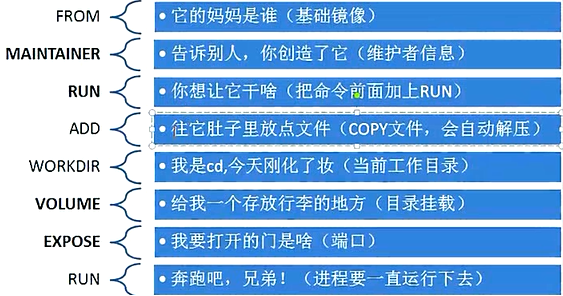
FROM:指定基础镜像
必须为第一个命令
格式:
FROM <image>
FROM <image>:<tag>
FROM <image>@<digest>
示例:
FROM mysql:5.6
注:
tag或digest是可选的,如果不使用这两个值时,会使用latest版本的基础镜像
MAINTAINER: 维护者信息
格式:
MAINTAINER <name>
示例:
MAINTAINER Jasper Xu
MAINTAINER sorex@163.com
MAINTAINER Jasper Xu <sorex@163.com>
RUN:构建镜像时执行的命令
RUN用于在镜像容器中执行命令,其有以下两种命令执行方式:shell执行
格式:
RUN <command>
exec执行
格式:
RUN ["executable", "param1", "param2"]
示例:
RUN ["executable", "param1", "param2"]
RUN apk update
RUN ["/etc/execfile", "arg1", "arg1"]
注:
RUN 指令创建的中间镜像会被缓存,并会在下次构建中使用。如果不想使用这些缓存镜像,可以在构建时指定--no-cache参数,如:docker build --no-cache
ADD:将本地文件添加到容器中
tar类型文件会自动解压(网络压缩资源不会被解压),可以访问网络资源,类似wget
格式:
ADD <src>... <dest>
ADD ["<src>",... "<dest>"] 用于支持包含空格的路径
示例:
ADD hom* /mydir/ # 添加所有以"hom"开头的文件
ADD hom?.txt /mydir/ # ? 替代一个单字符,例如:"home.txt"
ADD test relativeDir/ # 添加 "test" 到 `WORKDIR`/relativeDir/
ADD test /absoluteDir/ # 添加 "test" 到 /absoluteDir/
COPY:功能类似ADD
但是是不会自动解压文件,也不能访问网络资源
CMD:构建容器后调用
也就是在容器启动时才进行调用。
格式:
CMD ["executable","param1","param2"] (执行可执行文件,优先)
CMD ["param1","param2"] (设置了ENTRYPOINT,则直接调用ENTRYPOINT添加参数)
CMD command param1 param2 (执行shell内部命令)
示例:
CMD echo "This is a test." | wc -
CMD ["/usr/bin/wc","--help"]
注:
CMD不同于RUN,CMD用于指定在容器启动时所要执行的命令,而RUN用于指定镜像构建时所要执行的命令。
ENTRYPOINT:配置容器,使其可执行化
配合CMD可省去"application",只使用参数。
格式:
ENTRYPOINT ["executable", "param1", "param2"] (可执行文件, 优先)
ENTRYPOINT command param1 param2 (shell内部命令)
示例:
FROM ubuntu
ENTRYPOINT ["top", "-b"]
CMD ["-c"]
注:
ENTRYPOINT与CMD非常类似,不同的是通过docker run执行的命令不会覆盖ENTRYPOINT,而docker run命令中指定的任何参数,都会被当做参数再次传递给ENTRYPOINT。Dockerfile中只允许有一个ENTRYPOINT命令,多指定时会覆盖前面的设置,而只执行最后的ENTRYPOINT指令。
LABEL:用于为镜像添加元数据
格式:
LABEL <key>=<value> <key>=<value> <key>=<value> ...
示例:
LABEL version="1.0" description="这是一个Web服务器" by="IT笔录"
注:
使用LABEL指定元数据时,一条LABEL指定可以指定一或多条元数据,指定多条元数据时不同元数据之间通过空格分隔。推荐将所有的元数据通过一条LABEL指令指定,以免生成过多的中间镜像。
ENV:设置环境变量
格式:
ENV <key> <value> #<key>之后的所有内容均会被视为其<value>的组成部分,因此,一次只能设置一个变量
ENV <key>=<value> ... #可以设置多个变量,每个变量为一个"<key>=<value>"的键值对,如果<key>中包含空格,可以使用\来进行转义,也可以通过""来进行标示;另外,反斜线也可以用于续行
示例:
ENV myName John Doe
ENV myDog Rex The Dog
ENV myCat=fluffy
EXPOSE:指定于外界交互的端口
格式:
EXPOSE <port> [<port>...]
示例:
EXPOSE 80 443
EXPOSE 8080
EXPOSE 11211/tcp 11211/udp
注:
EXPOSE并不会让容器的端口访问到主机。要使其可访问,需要在docker run运行容器时通过-p来发布这些端口,或通过-P参数来发布EXPOSE导出的所有端口
VOLUME:用于指定持久化目录
格式:
VOLUME ["/path/to/dir"]
示例:
VOLUME ["/data"]
VOLUME ["/var/www", "/var/log/apache2", "/etc/apache2"
注:
一个卷可以存在于一个或多个容器的指定目录,该目录可以绕过联合文件系统,并具有以下功能:
1 卷可以容器间共享和重用
2 容器并不一定要和其它容器共享卷
3 修改卷后会立即生效
4 对卷的修改不会对镜像产生影响
5 卷会一直存在,直到没有任何容器在使用它
VOLUME与docker -v的区别说明
1、VOLUME
Dockerfile中 VOLUME 方式挂载到宿主机上的是匿名卷,在宿主机上是自动匿名挂载到 /var/lib/docker/volumes/ 目录下的,代码如下:
VOLUME /usr/local/oas/file/
上述 VOLUME /usr/local/oas/file/ 定义的是容器内目录所在路径,在容器创建过程中会在容器中创建该目录。
而宿主机上的挂载目录名是随机生成的,例如:
/var/lib/docker/volumes/593fda6d7b8296bfca22894b326727c734133eebb11c9bc2c25a73b892157a37
目录对应的就是容器中的 /usr/local/oas/file/ 目录
2、docker -v
docker -v 可以指定挂载到宿主机的具体目录,相对于Dockerfile的 VOLUME 挂载方式更具有可控性,代码如下:
$ docker run —name tengine-web -d -p 9527:80 -p 9000:9000 \
-v /usr/local/tengine/logs:/var/log/nginx \
-v /usr/local/tengine/conf.d:/etc/nginx/conf.d \
-v /usr/local/tengine/conf/nginx.conf:/etc/nginx/nginx.conf \
-v /usr/local/tengine/html:/usr/share/nginx/html \
-v /usr/local/oas/file:/usr/local/oas/file nginx
上述命令就可以将宿主机的 /usr/local/tengine/logs 等目录挂载到容器的 /var/log/nginx 等对应目录,冒号前为宿主机目录(绝对路径),冒号后为镜像内挂载的路径(绝对路径)。
查看挂载目录:
docker inspect 容器名称 | grep Mounts -A 200
WORKDIR:工作目录,类似于cd命令
格式:
WORKDIR /path/to/workdir
示例:
WORKDIR /a (这时工作目录为/a)
WORKDIR b (这时工作目录为/a/b)
WORKDIR c (这时工作目录为/a/b/c)
注:
通过WORKDIR设置工作目录后,Dockerfile中其后的命令RUN、CMD、ENTRYPOINT、ADD、COPY等命令都会在该目录下执行。在使用docker run运行容器时,可以通过-w参数覆盖构建时所设置的工作目录。
USER:指定运行容器时的用户名或UID
后续的 RUN 也会使用指定用户。使用USER指定用户时,可以使用用户名、UID或GID,或是两者的组合。当服务不需要管理员权限时,可以通过该命令指定运行用户。并且可以在之前创建所需要的用户
格式:
USER user
USER user:group
USER uid
USER uid:gid
USER user:gid
USER uid:group
示例:
USER www
注:
使用USER指定用户后,Dockerfile中其后的命令RUN、CMD、ENTRYPOINT都将使用该用户。镜像构建完成后,通过docker run运行容器时,可以通过-u参数来覆盖所指定的用户。
ARG:用于指定传递给构建运行时的变量
格式:
ARG <name>[=<default value>]
示例:
ARG site
ARG build_user=www
ONBUILD:用于设置镜像触发器
格式:
ONBUILD [INSTRUCTION]
示例:
ONBUILD ADD . /app/src
ONBUILD RUN /usr/local/bin/python-build --dir /app/src
注:
当所构建的镜像被用做其它镜像的基础镜像,该镜像中的触发器将会被钥触发
Dockerfile文件示例
# 依赖的基础镜像
FROM openjdk:8-jdk-alpine
# 镜像的维护者和邮箱地址
MAINTAINER hviger<hviger@163.com>
# 容器构建过程中,执行命令并创建新的镜像层
# 注意:多个 RUN 命令时,最好通过 && 进行合并操作,要不然在 docker 构建时,每个 RUN 会生成一层,造成容器臃肿变大
RUN echo "http://mirrors.aliyun.com/alpine/latest-stable/main/" > /etc/apk/repositories && \
echo "http://mirrors.aliyun.com/alpine/latest-stable/community/" >> /etc/apk/repositories && \
apk update && \
apk add --no-cache gcc libc-dev make openssl-dev pcre-dev zlib-dev linux-headers curl && \
# 挂载数据卷,创建自定义目录并持久化到Docker数据文件夹
VOLUME /data/upload_files
# 切换到工作目录,同cd命令:cd /usr/local/myapp
WORKDIR /usr/local/myapp
# 将宿主目录中的文件拷贝到镜像中
# ADD 不仅能复制宿主主机中的文件,还能是URL指向的文件。而且如果指向的文件是tar压缩包,在复制到容器后,会进行自动解压
# ADD ./spring-boot-demo.jar app.jar
# COPY 仅能复制宿主主机中的文件
COPY ./spring-boot-demo.jar app.jar
# 定义系统环境变量
ENV profile prod
ENV timezone Asia/Shanghai
# 容器启动时,需要运行的命令,有两种方式选一种即可,shell格式:
# ENTRYPOINT java -jar -Dspring.profiles.active=$profile -Duser.timezone=$timezone app.jar
CMD java -jar -Dspring.profiles.active=$profile -Duser.timezone=$timezone app.jar
# 对外暴露的端口号
EXPOSE 80 443
Docker使用Dockerfile部署项目的更多相关文章
- Docker 使用docker-compose部署项目
原文地址:https://github.com/eacdy/spring-cloud-book/blob/master/3%20%E4%BD%BF%E7%94%A8Docker%E6%9E%84%E5 ...
- jenkins配合dockerfile部署项目
前言 本节需要对jenkinsfile有点了解,对dockerfile有点了解,对shell有点了解,对docker有点了解 执行流程 jenkins拉取代码仓库中的代码 jenkins执行jenki ...
- docker | jenkins 实现自动化部署项目,后端躺着把运维的钱挣了!(上)
前言 背景 最近在帮学校导师写项目,团队有4个人,项目前后端分离.如果是选择瀑布式开发:(在约定好接口的情况下)A.B同学写前端,C.D同学写后端,然后约定一个时间统一联调,最后将项目交付安装到客户机 ...
- dotnet跨平台 - 使用Nginx+Docker Compose运行.NETCore项目
参考文档: https://docs.docker.com/install/linux/docker-ce/centos/ http://www.dockerinfo.net/document htt ...
- springboot docker jenkins 自动化部署并上传镜像
springboot + docker + jenkins自动化部署项目,jenkins.mysql.redis都是docker运行的,并且没有使用虚拟机,就在阿里云服务器(centos7)运行 1. ...
- Docker实现运行tomcat并部署项目war包,并实现挂载目录
之前写的有点乱,现在再来整理一下docker的简单部署运行 借鉴博客:https://blog.csdn.net/qq_32351227/article/details/78673591 一.dock ...
- docker微服务部署之:四、安装docker、docker中安装mysql和jdk1.8、手动构建镜像、部署项目
docker微服务部署之:三,搭建Zuul微服务项目 1.Centos7安装Docker 详见:Centos7安装Docker 2.Docker中安装jdk1.8 详见:使用Docker构建jdk1. ...
- SpringBoot使用Docker快速部署项目
1.简介 建议阅读本文最好对Dokcer有一些了解 首先我们先了解一下Docker是什么 Docker 属于 Linux 容器的一种封装,提供简单易用的容器使用接口.它是目前最流行的 Linux 容器 ...
- 使用Gitlab-CI 实现NetCore项目Docker化并部署到阿里云K8S
使用Gitlab-CI 实现NetCore项目Docker化并部署到阿里云K8S 先行条件: 1.了解NetCore项目基础命令,如dotnet publish 等几个常用命令. 2.了解Dock ...
- Docker Gitlab CI 部署 Spring Boot 项目
目前在学习这一块的内容,但是可能每个人环境都不同,导致找不到一篇博客能够完全操作下来没有错误的,所以自己也写一下,记录一下整个搭建的过程. Docker 的安装这里就不赘述了,基本上几行命令都可以了, ...
随机推荐
- Go语言的包(package)
包名是从$GOPATH/src/后开始计算的,使用/进行路径分隔. 想要被别的包调用标识符都要的首字母大. 单行导入和多行导入. 导入包不想使用内部的标识符,需要使用匿名导入. 每个包导入的时候会自动 ...
- nim 3. 各种集合
其实我挺想先去学习一下nim的模块系统,毕竟我决定暂时放弃学习golang,就是因为感觉他的模块和包方面的设计,不像c#+nuget的组合那么舒服. 但是这里还是先学习一下集合吧,感觉这方面nim很有 ...
- IPv6 — 子网划分
目录 文章目录 目录 前文列表 IPv6 的子网划分 前文列表 <IPv6 - 网际协议第 6 版> <IPv6 - 地址格式与寻址模式> <IPv6 - 协议头> ...
- ansible功能实现
模糊匹配远程主机文件并拉取到本地服务器 又熬夜加班了.花很长时间研究出来.如何实现模糊匹配到的远程文件批量拉取到本地的剧本.使用copy模块的*,shll模块的* ls|grep XX都没有实现,貌似 ...
- 文件系统(四):FAT32文件系统实现原理
FAT32是从FAT12.FAT16发展而来,目前主要应用在移动存储设备中,比如SD卡.TF卡.隐藏的FAT文件系统现在也有被大量使用在UEFI启动分区中. 为使文章简单易读,下面内容特意隐藏了很多实 ...
- Windows系统命令行的最佳实践
更多博文请关注:https://blog.bigcoder.cn 每次看到Mac生态中炫酷的命令行工具,我就一脸羡慕,但是奈何财力不足,整不起动辄上万的电脑,搬砖人就只能折腾折腾手里的这台window ...
- C#WPF的多屏显示问题
如果想让窗口在第二个屏幕中显示 public MainWindow() { InitializeComponent(); Screen[] _screens = Screen.AllScreens; ...
- 1.Prism
Region(区域)在程序编写的过程中我们肯定会遇到在一个区域上显示不同的内容,这些内容可能属于不同窗口,之前是弄个panel,需要显示哪个窗口就给让panel显示. 1.定义区域2.提供对区域的访问 ...
- 椭圆曲线密码学(ECC)加解密,附带python代码
想起来很久没写博客了,刚好今天要写实验报告,随便把之前的也完成吧 1.椭圆曲线概念 椭圆曲线在经过化解后,可以用这条式子表达:E:y²=x³+ax+b 其背后的密码学原理,是基于椭圆曲线离散对数问题, ...
- python根据模板文件批量创建文件脚本
1.模板文件.txt 欢迎访问这座城市:德州行政区域编号:371400根据高德地图(https://lbs.amap.com/tools/picker)查询经纬度查询: jingdu,weiduBYE ...
